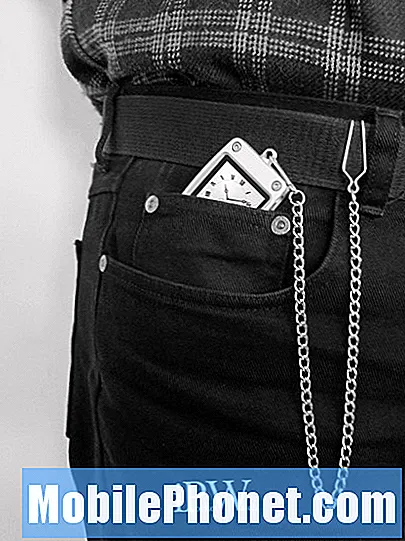Innhold
Microsoft gjorde mye for å rydde oppgraderingsbanen til Windows 10. Mest spesielt ga Windows 10 Upgrade Offer alle med en kvalifisert PC muligheten til å oppgradere uten ekstra kostnader. Hva Microsoft ikke får nok kreditt for, er å forenkle de forskjellige versjonene og oppgradere alternativer som brukerne har. For allmennheten er det bare to versjoner av Windows 10 verdt å vurdere: Windows 10 Home og Windows 10 Pro.
Brukere som benytter Windows 10 Upgrade-tilbudet får en av de to, avhengig av hva som er installert på PCen nå. Windows 8 Home-brukere får Windows 10 hjemme, for eksempel. Generelt fungerer dette systemet godt og passer til brukere som allerede har noe de liker med versjonen av Windows 10 som fortsatt tilbyr det de liker og ingen tillegg som de ikke gjør.

Windows 10 Home fungerer fint for de fleste, men mangler noen av de mer avanserte bedriftskomponente funksjonene som profesjonelle brukere kan trenge fra Windows 10 Pro. Hvis den versjonen av operativsystemet ikke allerede er installert på enheten din, er du ikke klar over mulighetene. Windows 10 Upgrade-tilbudet lar deg ikke bytte versjoner.
For å gjøre det må du oppgradere Windows 10 Home til Windows 10 Pro separat.
Før vi oppgraderer Windows 10 Home til Windows 10 Pro
Før vi begynner, er det viktig at du forstår noen få ting.
For det første vil oppgraderingen til Windows 10 Pro fra Windows 10 Home koste deg. Det er rett og slett ingen vei rundt det. Microsoft kan gi bort oppgraderinger på stedet, men selskapet tillater ikke frie brukere å flytte mellom versjonstyper som en del av tilbudet.
I dager nå borte, ville Microsoft kreve at brukerne hodet inn i en butikk for å kjøpe en nøkkel for denne typen oppgradering. Windows Store har endret alt dette. Ikke bekymre deg hvis du ikke har en nøkkel for Windows 10 Pro akkurat nå, vi går deg gjennom $ 99-kjøpet også.
Det er også viktig å forstå hva du får for oppgraderingen. Windows 10 Pro inkluderer BitLocker Encryption for å beskytte enhetens data, muligheten til å bli med i et domene, muligheten til å forsinke oppdateringer ved hjelp av Windows Update og Hyper V. Hyper V er et verktøy som lar deg lage virtuelle maskiner, komplett med eget operativsystem, uten å skade ditt hovedoperativsystem.
Du kan se en liste over alle operativsystemets funksjoner her. Hvis du ikke har noen anelse om hva disse funksjonene er, er det en ganske sikker innsats at oppgradering fra Windows 10 Home to Windows 10 Pro ikke ville gjøre deg veldig bra. Sikkert, å ha litt mer kontroll over Windows Update, er ikke verdt $ 99 for de gjennomsnittlige Windows-brukerne. Virtuelle maskiner er flotte, men bare hvis arbeidet krever programvare og kodetesting som er for risikabelt å gjøre med din nåværende versjon av Windows.
For at Windows 10 Home to Windows 10 Pro skal oppgradere for å fungere sømløst, trenger du en høyhastighets internettforbindelse.
La oss begynne
Trykk på Windows-tasten på tastaturet eller på Windows-knappen på oppgavelinjen for å åpne Start.

Trykk eller klikk på innstillinger i nederste venstre hjørne av Start.

Trykk eller klikk på System. Det skal være i øverste rad til venstre.

Velkommen til systemmenyen. Trykk eller klikk på Handle om alternativet i menyen helt til venstre. Det skal være det tiende menyelementet.

Om-skjermen gir deg en rask orientering av PCen. For å høre kan du se hvilket operativsystem enheten din kom med, hvilken prosessor den har og hvor mye RAM den har tilgjengelig for den. For denne opplæringen ignorerer du alt unntatt det som er oppført Edition detaljer. Kontroller at PCen kjører Windows 10 Home og ikke Windows 10 Pro allerede. Hvis det kjører Windows 10 Pro allerede, er det ingenting lenger for deg å gjøre.
Hvis det viser Windows 10 Home, og du fortsatt vil gjøre oppgraderingen, trykker du på eller klikker på Endre produktnøkkel eller oppgrader din utgave av Windows.

Hvis du allerede har en Windows 10 Pro-nøkkel, uansett grunn, trykker du på eller klikker på Endre produktnøkkel knapp. Hvis du ikke gjør det, trykker du på eller klikker på Gå til butikken. Hvis du ikke har en nøkkel, er Windows Store hvor du betaler $ 99 for å utføre oppgraderingen.

Her må du gå og skrive inn Windows 10 Pro-produktnøkkelen, hvis du allerede har en.

Koble enheten til et stikkontakt, og klikk eller trykk på Start oppgradering.

Det er ingen enkel måte å forutsi hvor lang tid en oppgradering til Windows 10 Pro fra Windows 10 Home vil ta. Det avhenger helt av de unike egenskapene til enheten du oppgraderer. Det er alltid en god ide å ha sikkerhetskopier av innholdet ditt, men du bør ikke bekymre deg for å miste noe med denne oppgraderingsmetoden.